Guide détaillé de la création d'une vidéo en écran partagé sur TikTok
Vous pouvez facilement accéder à diverses vidéos double écran tout en restant sur TikTok. En fait, TikTok a ajouté un nouveau Duo fonctionnalité récemment qui vous permet de créer des collages vidéo. Savez-vous comment faire une vidéo en écran partagé sur TikTok?
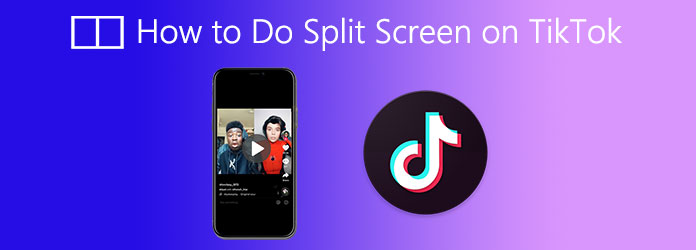
Cet article vous donne les étapes détaillées pour créer des duos sur TikTok. Que vous utilisiez un iPhone, un iPad ou un téléphone Android, vous pouvez suivre ce guide pour faire un collage vidéo sur TikTok. De plus, nous aimons vous présenter un puissant créateur de collages vidéo pour créer une vidéo en écran partagé pour TikTok.
Partie 1. Comment faire un collage vidéo sur TikTok
Que vous soyez un utilisateur iOS ou Android, lorsque vous souhaitez créer une vidéo en écran partagé sur TikTok, vous pouvez suivre les étapes ci-dessous.
Étape 1Pour créer une vidéo en écran partagé sur TikTok, vous devez installer l'application TikTok sur votre appareil et vous connecter à votre compte.
Étape 2Ouvrez TikTok et localisez la vidéo que vous souhaitez mettre en duo. Appuyez sur le bouton Partager, puis choisissez le Duo fonction en bas de l'écran.
Notez que, si vous souhaitez utiliser votre propre vidéo, vous pouvez d'abord la télécharger, puis la choisir parmi vos vidéos téléchargées.
Étape 3Vous êtes maintenant autorisé à commencer à enregistrer votre vidéo. La vidéo originale sera lue sur le côté droit et le nouveau contenu capturé sera affiché sur la gauche. Vous pouvez simplement appuyer sur le rouge Vidéo pour démarrer le processus d'enregistrement.
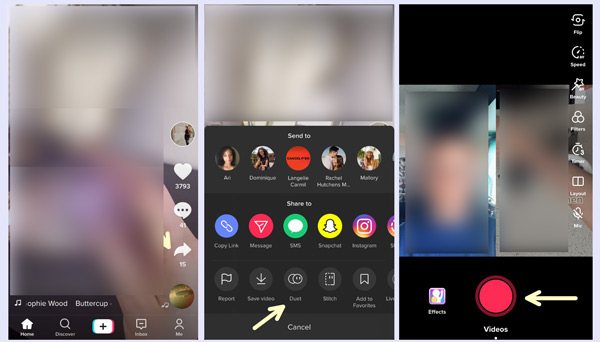
Étape 4Vous pouvez librement éditer la vidéo en écran partagé. Par exemple, vous pouvez découper une vidéo, appliquer des effets, ajouter des textes, des autocollants et effectuer plus d'opérations en fonction de vos besoins. Après cela, vous pouvez appuyer sur Suivant, ajoutez des hashtags, saisissez une description, puis appuyez sur Post bouton pour télécharger sur TikTok.
Obtenez plus de détails à écran partagé sur téléphone Android, au lieu de TikTok.
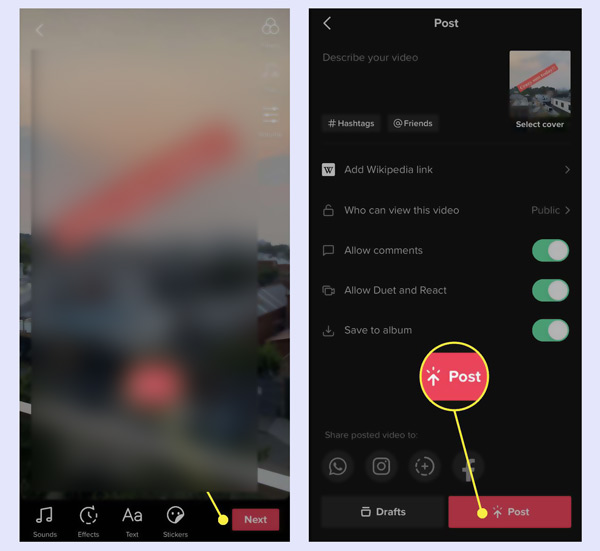
Partie 2. Comment faire une vidéo en écran partagé pour TikTok
Si vous aimez créer une vidéo en écran partagé sur votre ordinateur, puis la télécharger sur TikTok, vous pouvez compter sur le puissant créateur de collages vidéo, Convertisseur Vidéo Ultime. En tant que convertisseur et éditeur vidéo complet, il est conçu avec de nombreuses fonctions utiles, notamment le création de collages photo et vidéo.
Par rapport à la fonctionnalité Duet sur TikTok, elle peut prendre en charge davantage de formats vidéo et audio. Tous les formats populaires sont pris en charge, tels que MP4, MOV, FLV, AVI, WMV, M4V, MKV, MP3, etc. Plus important encore, il propose plus de modèles pour vous permettre de créer des vidéos en écran partagé. Ce créateur de collage vidéo vous permet de placer 2 à 9 clips vidéo ensemble dans une seule image. De plus, il vous permet de créer un collage vidéo avec tous les clips vidéo, images et musiques que vous aimez.
Ce guide pratique vous montrera comment utiliser la fonction MV Maker en tant que Photo Movie Maker :
Étape 1Double-cliquez sur le bouton de téléchargement et suivez les instructions pour installer et exécuter gratuitement ce logiciel de création de vidéo à écran partagé sur votre ordinateur. Utilisez le Collage fonctionnalité pour faire un écran partagé pour TikTok.

Étape 2De nombreux modèles fréquemment utilisés y sont répertoriés pour vous permettre de créer une vidéo double écran. Vous pouvez sélectionner le bon en fonction de vos besoins. Après cela, vous pouvez cliquer sur le "Plus" icône pour importer vos vidéos.

Étape 3Modifiez la vidéo et ajustez l'image et les effets sonores. Il est équipé de nombreuses fonctionnalités d'édition. Vous pouvez couper une vidéo, fusionner des clips vidéo, faire pivoter et recadrer une vidéo, des effets personnalisés, améliorer la qualité, ajouter de la musique de fond, ajouter un filigrane, etc.

Étape 4Sélectionnez et appliquez des filtres au collage vidéo. Suivez ensuite les instructions pour effectuer d'autres opérations de réglage.

Étape 5Cliquez Exportations pour choisir un format de sortie, une fréquence d'images, une résolution et une qualité appropriés. Cliquez ensuite sur Démarrer l'exportation bouton pour commencer à créer une vidéo en écran partagé pour TikTok.
Après cela, vous pouvez directement accéder au site TikTok sur votre ordinateur, vous connecter à votre compte et télécharger cette vidéo sur TikTok.

Partie 3. FAQ sur la façon de faire un écran partagé sur TikTok
Question 1. Comment activer la fonction d'écran partagé sur TikTok ?
Ouvrez l'application TikTok et appuyez sur l'icône à trois points à droite pour afficher plus d'options. Localisez la fonction Duet pour l'activer.
Question 2. Dois-je autoriser le duo sur TikTok ?
Oui. Pour certaines vidéos que vous aimez les rendre populaires, vous devez autoriser le duo. Les duos et les réactions sont une excellente occasion d'ajouter une autre dimension à votre expérience TikTok. De plus, le duo peut vous aider à interagir avec d'autres utilisateurs.
Question 3. Qu'est-ce que le point dans TikTok ?
Stitch est une nouvelle fonctionnalité d'édition ajoutée à TikTok. Il permet aux utilisateurs de couper et d'utiliser des scènes d'autres vidéos. Toutes les vidéos Stitch renvoient à la vidéo originale et attribuent les créateurs dans la nouvelle légende des vidéos.
Conclusion
Après avoir lu cet article, vous pouvez facilement faire un écran partagé sur TikTok. De plus, vous pouvez obtenir un puissant créateur de collages vidéo pour vous aider à créer des vidéos plus intéressantes ou professionnelles.







